Exportation des problèmes
L'écran de liste des problèmes vous fournit une fonctionnalité d'exportation qui est lancée en activant le bouton Export situé dans l'option déroulante Actions en haut du tableau des problèmes. Les problèmes peuvent être exportés même si vous n'avez pas marqué tous comme terminés.
To export issues:
- Dans la colonne de gauche, sélectionnez tous les problèmes que vous souhaitez exporter. Cochez la case pour indiquer votre sélection pour toutes les lignes de problèmes souhaitées. En haut à gauche du tableau, un message s'affiche pour indiquer le nombre de problèmes sélectionnés.
- Sélectionnez l'option de menu déroulant Actions et activez le bouton Export .
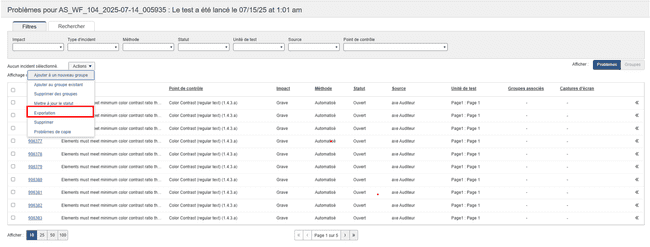

- Sélectionnez une option de type d’exportation.
- CSV (compatible with the Microsoft Excel) : Valeur séparée par des virgules (compatible avec Microsoft Excel) est utile pour l'importation dans des applications de feuille de calcul ou des bases de données.
- CSV : Valeur séparée par des virgules est utile pour l'importation dans des applications de feuille de calcul ou des bases de données.
- JSON : L'objet JavaScript est utile pour l'importation dans des systèmes de suivi des problèmes tels que JIRA.
- JSON (with axe universal format) : Format JSON qui s'aligne sur un format d'exportation universel partagé entre différents produits axe. Cela est particulièrement utile lorsque les clients ont besoin d'extraire des données de plusieurs produits axe pour un traitement ultérieur, comme une utilisation dans des plateformes d'analyse commerciale courantes.
- Activez le bouton Next.
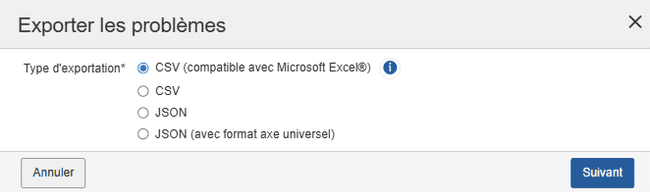
Le nombre de problèmes à exporter est affiché.-
Cliquez sur le bouton Export .
Tip : Le fichier sera nommé « export.json » ou « export.csv » en conséquence, vous souhaiterez donc peut-être le renommer en quelque chose de plus significatif pour référence future, en particulier pour éviter toute confusion lorsque des exportations supplémentaires sont prévues.
Formats et descriptions des fichiers d'exportation :
La section suivante décrit les options de format d’exportation les plus couramment utilisées, avec leurs noms de colonnes et leurs descriptions.
JSON (avec le format universel axe) (recommandé) :
| Nom de la colonne | Description |
|---|---|
| productName | Nom du produit. axe-auditor, axe-monitor etc. |
| productComponentName | Composant du produit du JSON téléchargé. par exemple axe-auditor, extension-chrome, api-cli etc. |
| productVersion | Version du produit. Par exemple : 2.18. |
| testId | uuid de l'exécution du test |
| moteur | Moteur de base pour exécuter les tests. Par ex. axe-core, axe-pdf, axe-linter etc. |
| bestPracticesEnabled | Une valeur booléenne pour configurer les problèmes de bonnes pratiques pendant les tests. |
| experimentalEnabled | Une valeur booléenne pour configurer les problèmes expérimentaux pendant les tests. |
| produit | Valeur définie par l'utilisateur pour décrire le produit que l'utilisateur évalue pendant les tests. Cela donne aux utilisateurs la possibilité d’ajouter des détails sur le produit sur lequel les tests ont été effectués. |
| version de sortie | Version de sortie de l'Auditor utilisée pour créer le problème. |
| plateforme | Valeurs définies par l'utilisateur pour suivre la plateforme sur laquelle le problème a été créé. Historiquement, les utilisateurs ont utilisé des valeurs telles que « Mac », « Windows », « Chrome », « Android », « Firefox ». |
| Environnement | Environnement de base de données d'où proviennent les données. Les entrées sont toutes définies par l'utilisateur. Historiquement, les utilisateurs ont utilisé des valeurs telles que « Dev », « QA », « UAT », « Production ». |
| type d'actif numérique | Type d'actif numérique sur lequel le test a été exécuté. Par exemple, « Web de bureau », « Web mobile », « Mobile Android natif », « Mobile iOS natif », « Kiosque », « Documents MS Excel », « Documents MS Powerpoint », « Documents MS Word », « PDF », « Logiciel de bureau ». |
| assistiveTechnology | Valeurs définies par l'utilisateur pour suivre les logiciels utilisés pour tester : « NVDA », « VoiceOver ». |
| axeVersion | version axe-core utilisée. Par exemple, « 4.9.0 ». |
| testCaseName | Nom du cas de test, qui est la définition d'un scénario de test dans axe Auditor. |
| testRunName | Nom de l'exécution du test. |
| startDate | Date de création de l'exécution du test. |
| endDate | Date de fin de l'exécution du test. |
| norme | Normes de test applicables à ce test. |
| issue_source | Source du problème. Les utilisateurs peuvent importer des incidents à partir de plusieurs sources, et cette colonne permet de suivre la source d'origine de l'incident. Les valeurs possibles sont « axe Auditor », « axe Dev Tools Extension » et « axe Dev Tools Mobile ». |
| issueId | ID unique pour chaque problème dans la Base de données de l'Auditeur. |
| ruleId | Ensemble de règles de problème. Par exemple, le contraste des couleurs. |
| description | Description du problème provenant de la bibliothèque Dequeway, sélectionnable uniquement à l'aide de la liste déroulante. |
| aide | Description de suggestion ou de remédiation. |
| helpUrl | URL de suggestion ou de remédiation. |
| impact | Colonne définissant la gravité du problème. Les valeurs disponibles sont « Bloqueur », « Critique », « Sérieux », « Modéré » ou « Mineur ». |
| résumé | Une valeur saisie manuellement ou sélectionnée dans une liste déroulante. |
| source | Code source du problème. |
| type | Accessibilité, Meilleure pratique, Fonctionnalité, Convivialité ou Agent utilisateur. |
| méthode | Méthodologie utilisée pour consigner le problème. Les valeurs possibles sont : « Automatisé », « IGT » ou « Manuel ». |
| statut | État actuel du problème au moment de l'exportation. Les valeurs possibles sont « Ouvert », « Corrigé » ou « Fermé ». |
| tags | Utilisés pour catégoriser les problèmes. |
| createdAt | Date et heure de création du problème. |
| unitName | La page ou le composant associé au problème. |
| testUrl | URL de la page testée. |
| unitType | Type d'unité - Page ou composant. |
| groupName | Le nom du groupe auquel appartient le problème. Si l'incident n'est attribué à aucun groupe, ce champ est vide. |
| trouvéPar | Auteur du problème. |
| point de contrôle | Les points de contrôle sont une méthode éprouvée pour tester les exigences d'accessibilité, créée par l'équipe d'experts en accessibilité (a11y) de Deque. Ils contribuent à accroître la cohérence et la précision des résultats des tests. Aperçu des points de contrôle |
| needsReview | Une valeur booléenne indiquant si le problème relève de la catégorie « Nécessite une révision ». |
| isExperimental | Une valeur booléenne indiquant si le problème relève de la catégorie « Expérimental ». |
| isManual | Une valeur booléenne indiquant si le problème a été créé lors d'un test manuel. |
| screenshotUrl | L'URL de la capture d'écran jointe au problème. |
CSV (compatible avec Microsoft Excel)
| Nom de la colonne | Description |
|---|---|
| ID du problème | L'ID unique attribué à chaque problème dans l'Auditor Database. |
| Résumé | Une valeur saisie manuellement ou sélectionnée dans une liste déroulante. |
| Description | Description du problème provenant de la bibliothèque Deque, sélectionnable uniquement à l'aide de la liste déroulante. |
| Impact | Colonne définissant la gravité du problème. Les valeurs disponibles sont « Bloqueur », « Critique », « Sérieux », « Modéré » ou « Mineur ». |
| Groupe de points de contrôle | Terminologie Deque pour regrouper les points de contrôle. Par exemple, « 1.4 Distinguer » regroupera tous les points de contrôle à l'intérieur, tels que « 1.4.1.a », « 1.4.2.b ». Les points de contrôle sont répertoriés dans la bibliothèque GitHub ci-dessous : https://github.com/dequelabs/dequeway/tree/develop/content/checkpoints |
| Type de problème | Accessibilité, meilleures pratiques, fonctionnalité, convivialité ou agent utilisateur. |
| Unité de test | La page ou le composant auquel appartient le problème. |
| Recommandation pour corriger | Recommandation pour résoudre le problème. Les détails proviennent de la bibliothèque Deque ou les utilisateurs saisissent des recommandations manuelles. |
| Utilisateur | Utilisateur qui a signalé le problème. |
| Nom du groupe | Le nom du groupe auquel appartient le problème. Il reste vide si le problème n'est attribué à aucun groupe. |
| Description du groupe | Description ajoutée au groupe lors de la création ou de la modification du problème. |
| Statut du groupe | Statut ajouté au groupe lors de la création ou de la modification du problème. |
| Attribuer à | Utilisateur auquel le groupe est attribué. |
| Date de création | Date de création du problème. |
| Type d'actif numérique | Type d'actif numérique sur lequel le test a été exécuté. Par exemple : « Web de bureau », « Web mobile », « Mobile natif Android », « Mobile natif iOS », « Kiosque », « Documents MS Excel », « Documents MS Powerpoint », « Documents MS Word », « PDF », « Logiciel de bureau ». |
| Release | Version de publication d'Axe Auditor utilisée pour créer le problème. |
| Environnement | Environnement de base de données d'où proviennent les données. Historiquement, les utilisateurs ont utilisé des valeurs telles que « Dev », « QA », « UAT », « Production ». |
| Plateforme | Valeurs définies par l'utilisateur pour suivre la plateforme sur laquelle le problème a été créé. Historiquement, les utilisateurs ont utilisé des valeurs telles que « Mac », « Windows », « Chrome », « Android », « Firefox ». |
| Technologie d'assistance | Valeurs définies par l'utilisateur pour suivre les logiciels utilisés pour tester « NVDA », « VoiceOver ». |
| Code source | Code source du problème. |
| Point de contrôle | Les points de contrôle sont une méthode éprouvée pour tester les exigences d'accessibilité, créée par l'équipe d'experts en accessibilité (a11y) de Deque. Ils contribuent à accroître la cohérence et la précision des résultats des tests. Aperçu des points de contrôle |
| Méthode | Méthodologie utilisée pour enregistrer le problème. Les valeurs possibles sont « Automatisé », « IGT » ou « Manuel ». |
| Statut du problème | Statut actuel du problème au moment de l'exportation. Les valeurs possibles sont « Ouvert », « Corrigé » et « Fermé ». |
| Source du problème | Source du problème. Comme les utilisateurs peuvent également importer des problèmes à partir de plusieurs sources, la colonne garde une trace de la source d'origine du problème. Les valeurs possibles sont « axe Auditor », « axe Dev Tools Extension » et « axe Dev Tools Mobile ». |
| Nom du cas de test | Nom du cas de test. Un cas de test est la définition d'un scénario de test dans axe Auditor. Comprendre les cas de test |
| Normes | Normes de test applicables à ce problème. |
| Produit | Valeur définie par l'utilisateur pour décrire le produit que l'utilisateur évalue lors du test. Cela donne aux utilisateurs la possibilité d'ajouter des détails sur le produit sur lequel les tests ont été effectués. |
| URL | URL de la page testée. |
| Captures d'écran | Captures d'écran ajoutées par l'utilisateur pour fournir des détails supplémentaires sur le problème. |
| Signalé | Si le problème a été signalé et nécessite un examen ou une clarification supplémentaire. |
| Signalé pour une raison | Raison pour laquelle le problème a été signalé. |
| Signalé par | Auteur qui a signalé le problème particulier. |
| Type d'unité | Page ou d'un composant. |
| Plus d'informations | Référence Deque University fournie par Dequeway au moment de la création du numéro. |
| Commentaires sur l'issue | Commentaires des utilisateurs interagissant dans la section des commentaires sur l'issue. |
| Notes de groupe | Notes ajoutées au groupe lors de la création ou de la modification. |
| Capture d'écran de l'unité de test | Captures d'écran prises pendant les tests de l'unité de test. |
| Nom de l'exécution du test | Nom de l'exécution du test. |
| Critères de réussite | Critères de réussite standard. Il s'agit d'une valeur dépendante de la colonne Standard. Par exemple, « 1.4.3 » fait référence à la norme WCAG 1.4.3. |
| URL du problème | URL de la page de détails du problème dans Auditor. |
